Du kan installere Windows 10 Build 17134 med Media Creation Tool
Windows 10 Redstone 4 Bygg 17133 var høyst forventet å være den endelige utgivelsen for versjon 1803 etter at den ble rullet ut til Insiders på ringene Fast, Slow og Release Preview i løpet av kort tid. Derimot, på grunn av en feil, utgivelsen ble utsatt, og en ny versjon ble utgitt.
Annonse
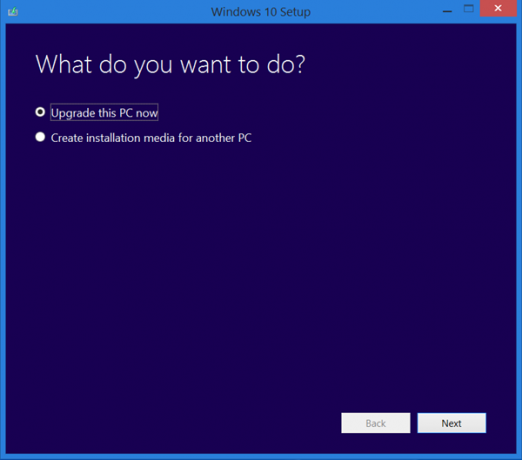
Media Creation Tool er et spesialverktøy som lar deg lage oppstartbare medier med Windows 10. Den kan laste ned Windows 10 automatisk.
Tips: Du kan stoppe Media Creation Tool fra formatering av stasjonen.
Applikasjonen bruker filformater optimalisert for nedlastingshastighet, innebygde medieopprettingsalternativer for USB og DVDer, og lar deg lage en ISO-fil. Den finnes for 32-biters og 64-biters Windows-versjoner. Alt du trenger er å laste ned riktig versjon av verktøyet og kjøre det.
Når dette skrives, er den nødvendige kjørbare filen ikke tilgjengelig for nedlasting ennå. Imidlertid kan interesserte brukere prøve med følgende fil:
Media Creation XML
Der finner du alle de offisielle lenkene til ESD-filer for den kommende funksjonsoppdateringen til operativsystemet.
For å bygge en ISO fra filene, se verktøyet laget av MDL-brukeren "Abbodi1406".
wimlib-37
- Pakk ut wimlib-dekrypteringsverktøyet til en hvilken som helst mappe og legg ESD-filen din i samme katalog.
- Høyreklikk på dekryptere.cmd fil og kjør den som administrator fra hurtigmenyen.
- Skriv 1 ved ledeteksten for å bygge hele ISO-bildet:
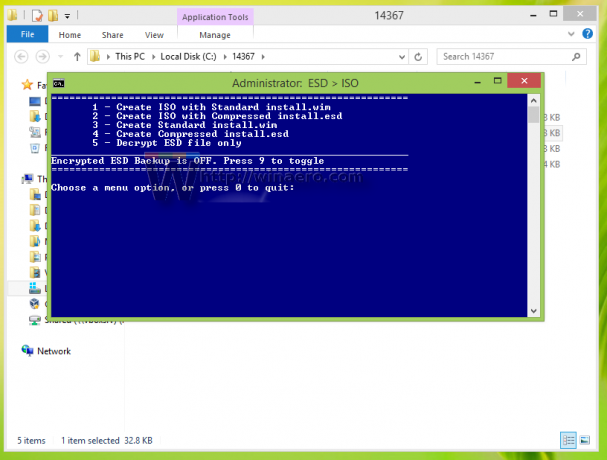
- Vent noen minutter og du er ferdig.
Hvis du ikke er fornøyd med å bygge ditt eget ISO-bilde, finnes det en alternativ måte.
Installer Windows 10 Build 17134 med Media Creation Tool
- nedlasting Medieopprettingsverktøy.
- Last ned følgende CAB-arkiv.
- Kopier det nedlastede CAB-arkivet til mappen der du lagrer MediaCreationTool.exe-filen.
- Gå til den mappen med File Explorer.
- Type
cmd.exei adressefeltet og trykk Enter-tasten. - Skriv inn kommandoen i ledeteksten
MediaCreationTool.exe / Selfhost.
Dette vil installere Windows 10 Build 17134 over din eksisterende Windows-versjon.
Windows 10 Oppdatering for vårskapere, kodenavnet "Redstone 4", vil bringe en rekke interessante funksjoner. Disse inkluderer tidslinje, Cortana-forbedringer, mange Flytende design-drevne apper og innstillingssider, nye sikkerhetsalternativer og mer.
Se hva som er nytt i Windows 10 RS4
Hvis du er interessert i å utsette oppgraderingen, se artikkelen Slik forsinker du oppgradering av Windows 10 versjon 1803. Dette vil tillate deg å pause oppgraderingen i opptil 365 dager og forbli med din nåværende Windows 10-versjon, hvis nødvendig.
Takk til deskmodder.de.

